8 najlepszych poprawek uszkodzonych pakietów w Ubuntu
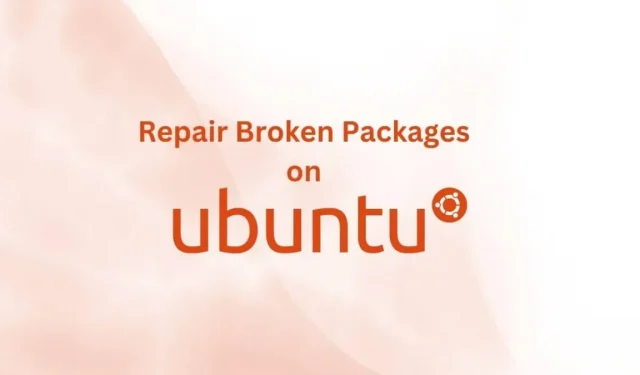
Instalowanie i usuwanie pakietów w systemach operacyjnych Linux, takich jak Ubuntu, jest płynne i łatwe, ale staje się trudniejsze, jeśli pojawiają się błędy z powodu uszkodzonych pakietów.
Jeśli nie możesz zainstalować lub usunąć pakietu, ten przewodnik jest dla Ciebie i będzie działał na Ubuntu, Linux Mint, Kali, Fedorze, CentOS i innych dystrybucjach Linuksa.
Przyczyny uszkodzonych pakietów w systemach operacyjnych Linux (Ubuntu i inne)
- Pakiet jest częściowo zainstalowany
- Błąd zależności lub repozytorium
- Nowa aktualizacja przerywa instalację
- Coś w pakiecie powoduje konflikt z czymś innym w twoim systemie
- Pakiet został usunięty nieprawidłowo
Jak naprawić uszkodzone pakiety w dystrybucjach opartych na Ubuntu i Debianie?
- Czyste opakowanie
- Zainstaluj ponownie uszkodzone pakiety Ubuntu (APT)
- Użyj DPKG, aby wymusić usunięcie uszkodzonych pakietów
- Rozwiąż problem z blokowaniem
- Automatyczne czyszczenie uszkodzonych opakowań
- Napraw uszkodzone pliki w trybie odzyskiwania
- Napraw uszkodzony pakiet systemowy
- Wypróbuj Menedżera pakietów Synaptic
1. Wyczyść opakowanie
Jeśli wiesz dokładnie, który pakiet powoduje problemy, naprawa uszkodzonych pakietów w Ubuntu jest dość łatwa. Możesz usunąć pakiet i zwolnić miejsce na dysku.
- Otwórz terminal, naciskając Ctrl + Alt + T na klawiaturze i naciskając klawisz Enter.
- Zacznij od wyczyszczenia pamięci podręcznej pakietu za pomocą tego polecenia:
- sudo rm -rf /var/cache/apt/archives/[nazwa pakietu]
- Na przykład, aby wyczyścić pliki pamięci podręcznej pakietu Chrome, wypróbuj polecenie
- sudo rm -rf /var/cache/apt/archives/google-chrome-stable_current_amd64.deb
- Wprowadź hasło do konta sudo
- Następnie zwolnij miejsce do przechowywania, a następnie zaktualizuj repozytorium za pomocą następujących poleceń:
- Sudo apt-get autovacuum
- sudo apt-get update
- sudo apt-get update
Innym sposobem na to jest przeniesienie plików pamięci podręcznej pakietu do plików tymczasowych. Następnie usuń uszkodzony pakiet za pomocą Menedżera pakietów Debiana (dkpg). (Następujące polecenie przenosi i usuwa RVM.)
- sudo mv /var/lib/dpkg/info/rvm.* /tmp/
- sudo dpkg –remove –force-remove-reinstreq rvm
2. Ponownie zainstaluj uszkodzone pakiety Ubuntu (APT).
Nie zawsze można wiedzieć, który pakiet jest uszkodzony w systemie Linux. Wypróbuj tę metodę, aby system sprawdził brakujące aktualizacje, zaktualizuj listę pakietów, a następnie wymuś instalację uszkodzonych pakietów.
- Naciśnij Ctrl + Alt + T, aby otworzyć terminal.
- Znajdź brakujące aktualizacje za pomocą polecenia. Sprawdzenie i naprawienie aktualizacji zajmie trochę czasu.
- sudo apt – napraw brakującą aktualizację
- Po wykonaniu tej czynności nadszedł czas na aktualizację listy pakietów z dostępnych źródeł.
- Sudo odpowiednia aktualizacja
- Teraz użyj flagi -f w poniższym poleceniu, aby wymusić instalację uszkodzonych pakietów. Ubuntu wyszuka uszkodzony pakiet i wymusi jego instalację.
- sudo właściwa instalacja -f
3. Użyj DPKG, aby wymusić usunięcie uszkodzonych pakietów
Jeśli napotkasz problem podczas używania systemu zarządzania pakietami APT do usuwania problematycznych pakietów, zamiast tego użyj systemu zarządzania pakietami dpkg.
Jest to przydatne, jeśli chcesz wymusić odinstalowanie pakietów. Dzieje się tak dlatego, że czasami pakiety są instalowane w katalogu głównym.
Otwórz powłokę terminala i wykonaj następujące czynności:
- Wymuś, aby system dpkg ponownie skonfigurował pakiety, które zostały rozpakowane, ale nie zostały skonfigurowane. Ponieważ próbuję skonfigurować wszystkie pakiety przy użyciu flagi -a.
- sudo dpkg –konfiguracja -a
- Pobierz listę wszystkich pakietów oznaczonych jako wymagane przez dpkg.
- sudo dpkg -l | grep ^..p
- Teraz, gdy masz listę wymaganych pakietów, usuń wszystkie uszkodzone pakiety. Zastąp [nazwa-pakietu] pakietem, który chcesz usunąć.
- sudo dpkg –remove –force-remove-reinstreq [nazwa pakietu]
- Oczyść paczkę.
- Sudo trafnie czyste
- Zaktualizuj listę pakietów z dostępnych źródeł
- Sudo odpowiednia aktualizacja
- sudo apt update – napraw brakującą aktualizację
- Uruchom poniższe polecenie, aby zobaczyć, które pakiety zostały zainstalowane.
- $ sudo apt-get install -f
4. Rozwiąż problem z blokadą
Problem z blokowaniem dpkg nie jest powszechny, ale uniemożliwia zrobienie czegokolwiek. Możesz uzyskać dostęp do systemów zarządzania pakietami apt i dpkg.
Za każdym razem, gdy to zrobisz, pojawi się błąd, że plik jest używany przez inny plik lub narzędzie.
Powodem tego problemu jest to, że niektóre pakiety są zapisywane w systemie plików jako archiwum podczas instalacji. Pokazują błędy podczas próby ich usunięcia.
Zwykle, gdy usuwasz coś z systemu Ubuntu, usuwane są również wszystkie jego wtyczki i pliki zależności. Ale niektóre pliki nie działają z powyższego powodu i powodują problemy.
Uzyskaj uprawnienia administratora i usuń problematyczne pliki:
- sudo rm /var/lib/apt/lists/lock
- sudo rm /var/cache/apt/archives/lock
5. Automatyczne czyszczenie uszkodzonych opakowań
Ta metoda nie usuwa uszkodzonych pakietów Ubuntu, zamiast tego czyści pliki tymczasowe pozostawione przez pakiety po usunięciu.
Wiele pakietów pozostawia część swoich plików w systemie plików po odinstalowaniu, więc jeśli użytkownik zdecyduje się ponownie zainstalować aplikację, proces będzie szybszy. Wyczyścimy te pliki.
- Oczyść nieużywane miejsce i wyczyść pliki pamięci podręcznej
- Sudo apt-get autovacuum
- sudo apt-clean
- Usuń niepotrzebne pliki i dane zależności, korzystając z uprawnień administratora i poniższego polecenia.
- Sudo apt-get automatyczne usuwanie
- Po usunięciu zaktualizuj listę zainstalowanych pakietów
- sudo apt-get update
6. Napraw uszkodzone pliki w trybie odzyskiwania
Jest to skuteczna metoda naprawy uszkodzonych pakietów w Ubuntu i nie jest powszechnie stosowana. Nie naprawia technicznie uszkodzonych plików, ale wykonuje naprawę, która rozwiązuje również problem uszkodzonych pakietów. Zduplikuj następujące kroki:
- Aby przejść do trybu odzyskiwania, włącz system Ubuntu.
- Gdy zobaczysz logo producenta, natychmiast naciśnij i przytrzymaj klawisz Shift na klawiaturze, aż niektóre opcje pojawią się na czarnym ekranie (BIOS).
- Wybierz „Zaawansowane opcje dla Ubuntu”.
- Następnie wybierz „Ubuntu z Linuksem……. (Tryb odzyskiwania)’.
- Gdy pojawi się menu odzyskiwania, wybierz dpkg i naciśnij Enter.
- Poprosi o ponowne zamontowanie systemu plików w trybie odczytu/zapisu. Wybierz Tak.
- Po zakończeniu procesu może zażądać aktualizacji, jeśli jest dostępna. Wprowadź yN, aby kontynuować.
7. Napraw uszkodzony pakiet systemowy
Aktualizacja oprogramowania jest odpowiedzialna za aktualizację systemu Ubuntu. Jakakolwiek zależność lub błąd systemowy może uszkodzić pakiety systemowe, uniemożliwiając prawidłowe działanie aplikacji do aktualizacji oprogramowania.
Aby pozbyć się tego błędu, wyczyść pamięć podręczną systemu i wyczyść system plików.
- sudo apt-clean
- sudo apt-get install -f
8. Wypróbuj Menedżera pakietów Synaptic
Jest to łatwy w użyciu menedżer pakietów GUI, który może instalować, usuwać, aktualizować i naprawiać uszkodzone pakiety Ubuntu.
Aby zainstalować menedżera pakietów Synaptic, użyj następujących poleceń, które wymagają uprawnień administratora:
- sudo apt-get update
- sudo apt-get install synaptic
- Po potwierdzeniu naciśnij Y i naciśnij klawisz Enter.
- Po zainstalowaniu uruchom go, klikając „Akcje”, wpisując „menedżer pakietów synaptycznych” i otwierając aplikację.
- Oznacz paczkę jako uszkodzoną.
- Następnie kliknij „Edytuj” na pasku menu i wybierz „Napraw uszkodzone pakiety”.
- Po przywróceniu pakietu użyj dowolnej z powyższych metod, aby usunąć pakiet.
Napraw uszkodzone pakiety w Fedorze, CentOS i innych Red Hat Enterprises Linux (RHEL)
Zazwyczaj yum i dnf wykonują dobrą robotę, utrzymując pakiety w czystości w systemach operacyjnych RHEL, ale niektóre aplikacje nadal psują pakiety.
- W przypadku systemów opartych na rpm użyj następującego polecenia.
- sudo rpm -Va
- Spowoduje to wyświetlenie listy zainstalowanych plików w bazie danych rpm. Następnie możesz sprawdzić podejrzane pakiety i zastosować poniższe polecenie.
- sudo dnf -update zainstaluj ponownie [nazwa pakietu]
- Powyższe polecenie ustawi metadane jako wygasłe i może pomóc w znalezieniu zepsutych zależności z tym pakietem i zasugerować użycie flagi –skip-broken.
Jak uniknąć uszkodzonych pakietów w dystrybucjach opartych na Ubuntu i Debianie?
Naprawianie uszkodzonych pakietów w systemie Ubuntu wymaga czasu, dlatego najlepiej zapobiegać temu z wyprzedzeniem, czyszcząc i usuwając usunięte pliki repozytorium oprogramowania.
- Otwórz oprogramowanie i aktualizacje.
- Kliknij kartę „Inne oprogramowanie”. Będzie zawierał listę repozytoriów. Wybierz dowolny do usunięcia.
Wniosek
Znajdowanie i naprawianie lub usuwanie uszkodzonych pakietów w Ubuntu jest nieco trudniejsze, ale za pomocą różnych powyższych metod możesz wybrać odpowiednią dla siebie i utrzymać system Ubuntu w czystości i bez błędów.
Dodaj komentarz